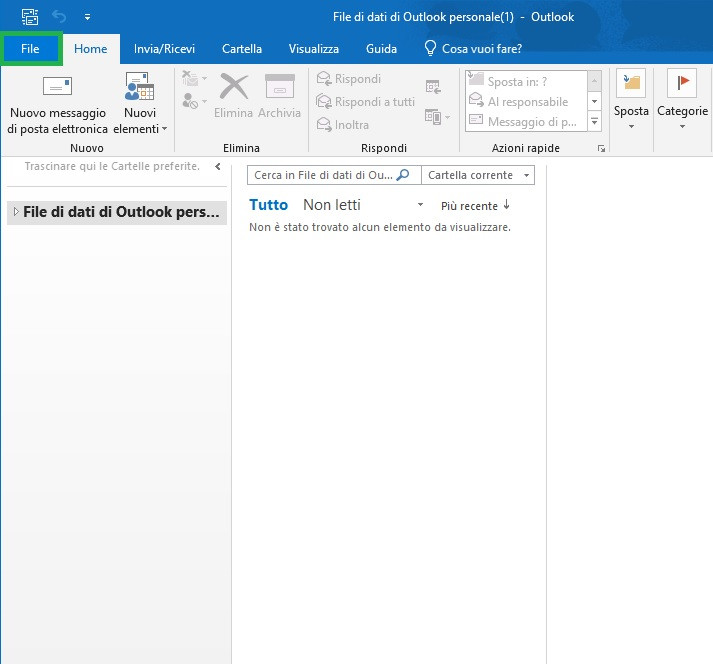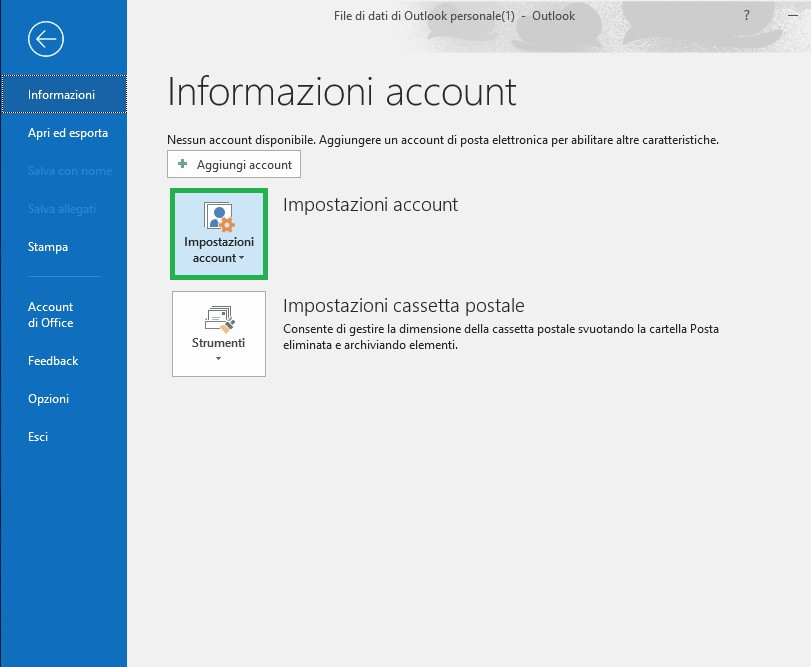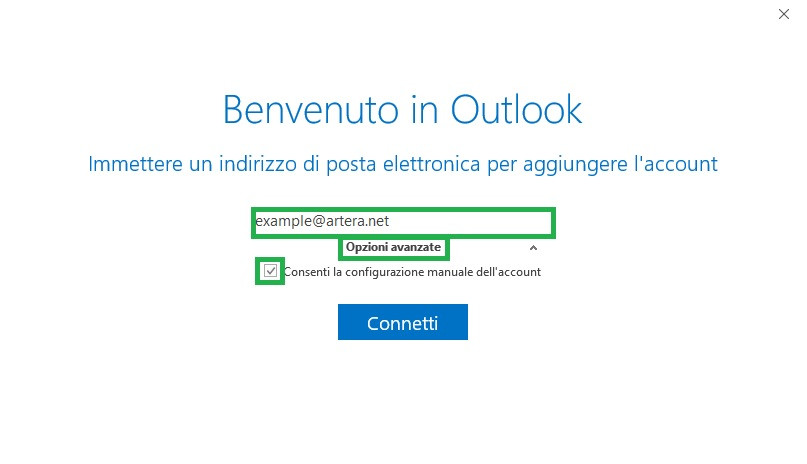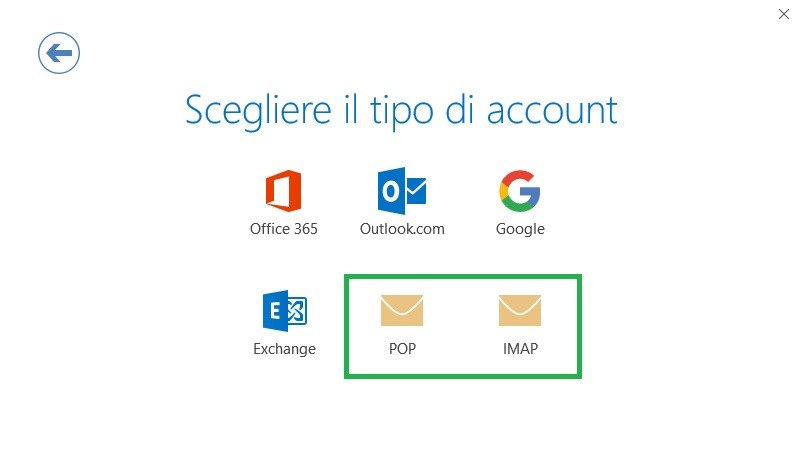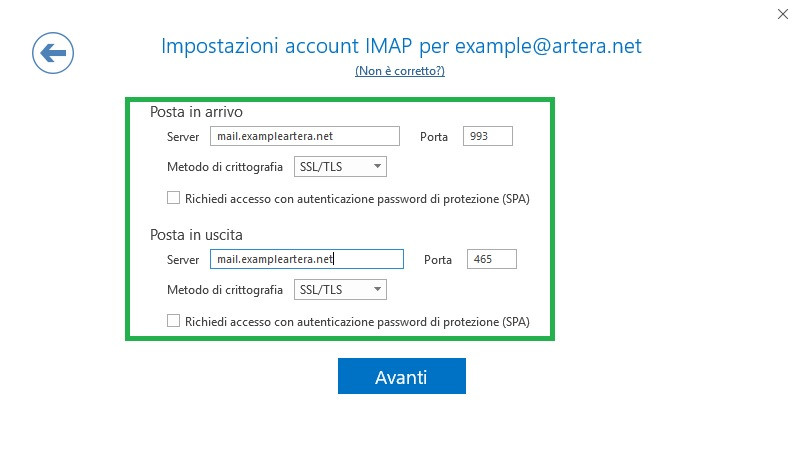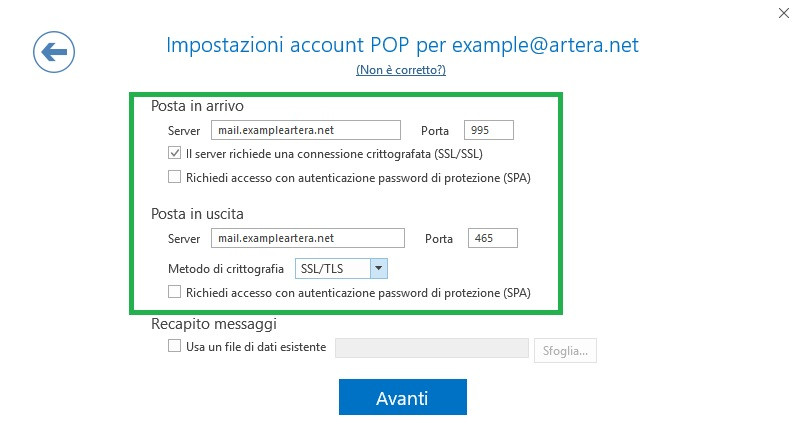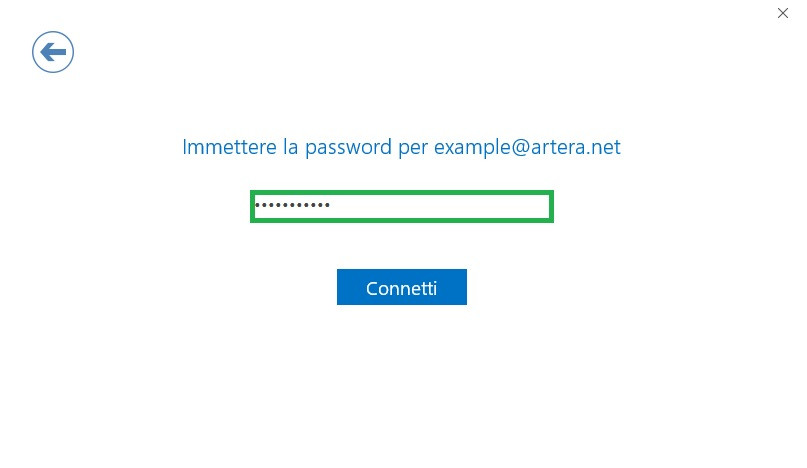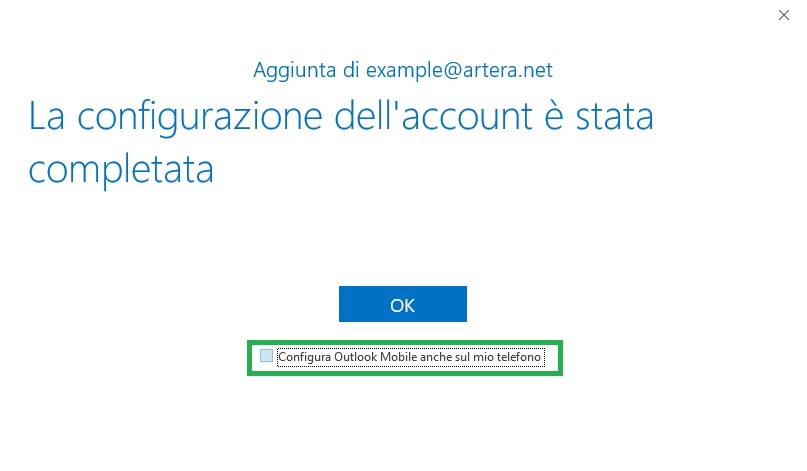Guida alla configurazione di Outlook 2016/365
Di seguito illustreremo come configurare il proprio account e-mail su Outlook 2016/365 , sarà necessario creare o recuperare la password prima di proseguire con la configurazione.
Come creare una nuova casella di posta da cPanel.
Come resettare la password di un account già esistente.
Step 1
Clicca sul pulsante "Impostazioni account".
Clicca sul pulsante "Nuovo..." per iniziare la creazione del tuo account.
Step 2
Inserisci l'indirizzo completo tua casella di posta.
Clicca su "Opzioni avanzate" e seleziona la casella "Consenti la configurazione manuale dell'account".
Seleziona il tipo di protocollo da configurare per il tuo account IMAP o POP.
Step 3 IMAP
Per la configurazione POP passare al paragrafo successivo.
Posta in arrivo:
Server: inserire la voce "Server della posta in entrata" nella mail di attivazione dei servizi Artera
Porta: 993
Metodo di crittografia: SSL/TLS
Posta in Uscita:
Server: inserire la voce "Server della posta in entrata" nella mail di attivazione dei servizi Artera
Porta: 465
Metodo di crittografia: SSL/TLS
Clicca una su "Avanti"
Step 3 POP
Posta in arrivo:
Server: inserire la voce "Server della posta in entrata" nella mail di attivazione dei servizi Artera
Porta: 995
Seleziona la casella "il server richiede la connessione crittografata (SSL/SSL)"
Posta in Uscita:
Server: inserire la voce "Server della posta in entrata" nella mail di attivazione dei servizi Artera
Porta: 465
Metodo di crittografia: SSL/TLS
Clicca una su "Avanti"
Inserisci la Password della casella di posta, clicca su "Connetti" per continuare.
Step 4
Togliere la spunta da "Configura Outlook Mobile anche sul mio telefono".
Clicca su "OK" per completare la configurazione.